そんな想いを持っているあなたのために、
この記事では、『Apple Musicのウィジェット』についてiPhoneとAndroidをご紹介していきます。
ウィジェットは、スマホのホーム画面にアプリのアイコンではなく、機能をそのまま表示できるものです。
Apple Musicでは、ウィジェットが用意されているので、iPhoneとAndroidそれぞれ見ていきましょう!
【iPhone版】Apple Musicウィジェット
iPhone版のApple Musicウィジェットは、3つのサイズがあり、プレイリストやアルバムに瞬時に移行できるウィジェットです。
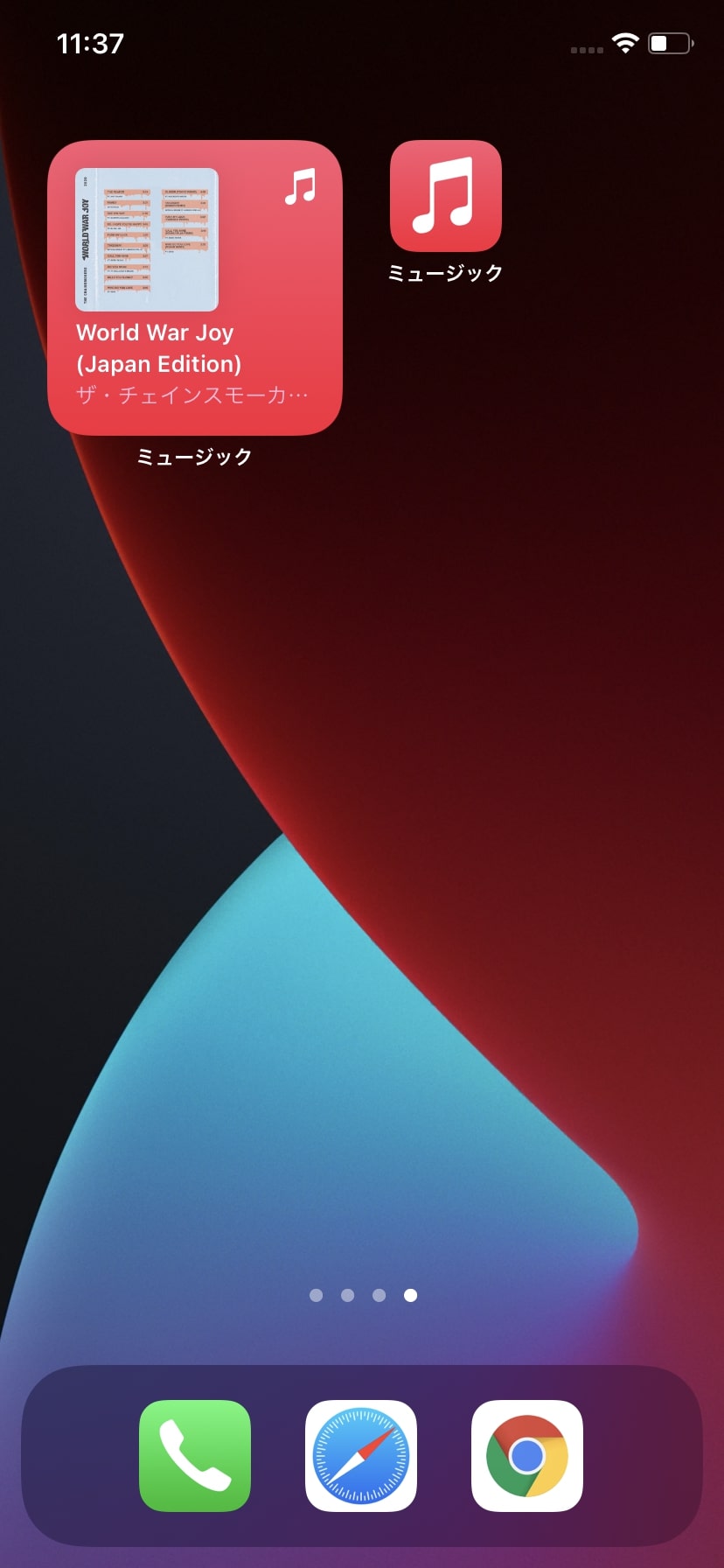
小サイズのウィジェット
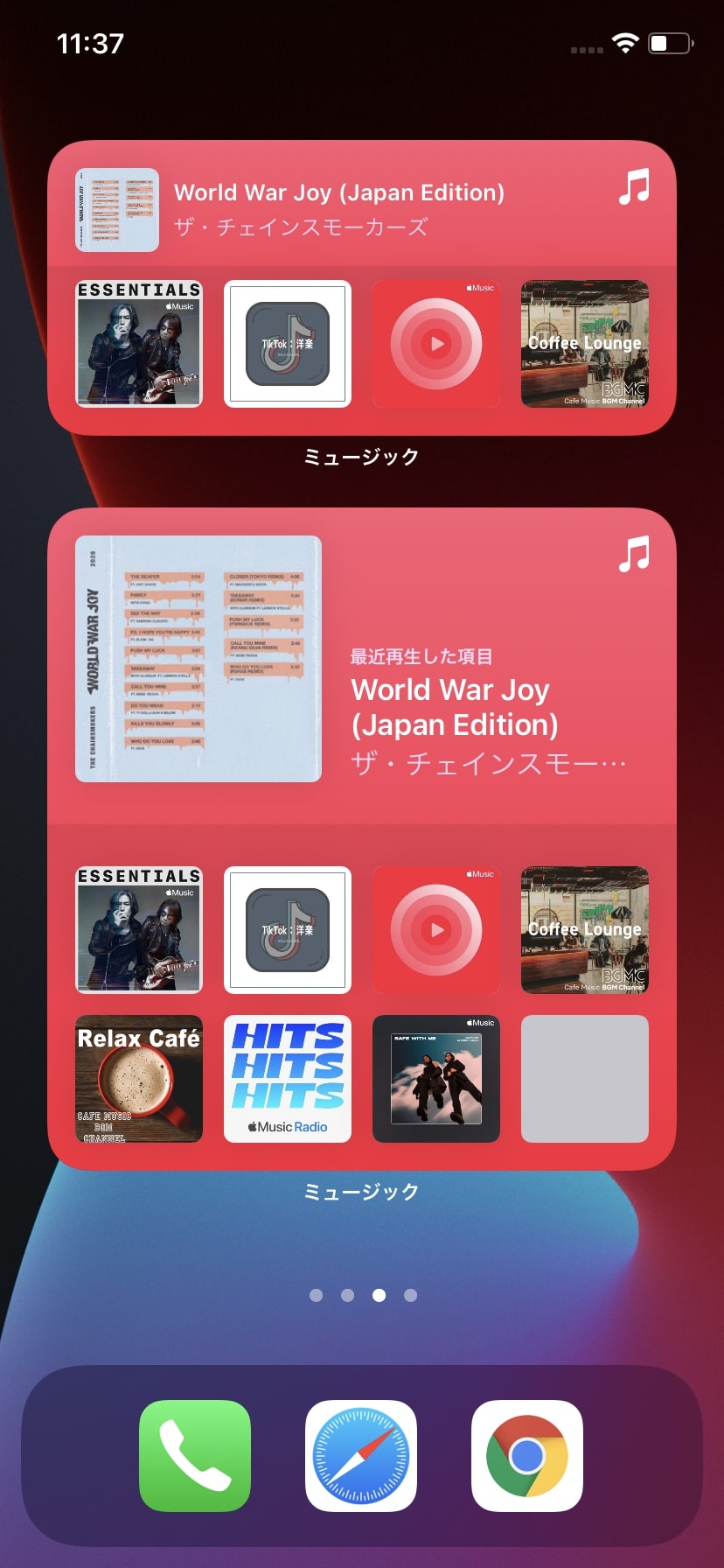
中・大サイズのウィジェット
iPhoneのApple Musicウィジェットでは、音楽を再生したり、停止したりはできず、次の曲や前の曲にスキップするのもできません。
最近聴いた音楽が一覧で表示され、すぐにアクセスしたり、再生できるのがiPhone版のApple Musicウィジェットです。
自分が作成したプレイリストやApple Music公式のプレイリストを選択すると、そのプレイリストがApple Musicで開きます。
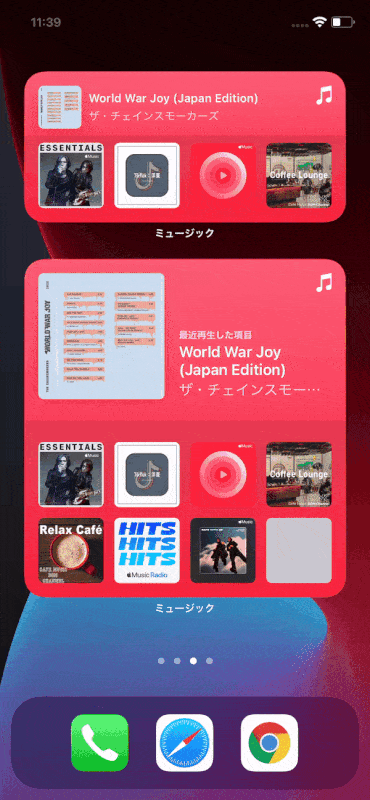
プレイリストを選択するとApple Musicで開く
一方で、ステーションを選択すると、Apple Musicで開くだけでなく、音楽が再生され始めます。
なので、すぐに音楽を聴きたい時やステーションを良く聴く方には、iPhoneウィジェットは使いやすいでしょう。
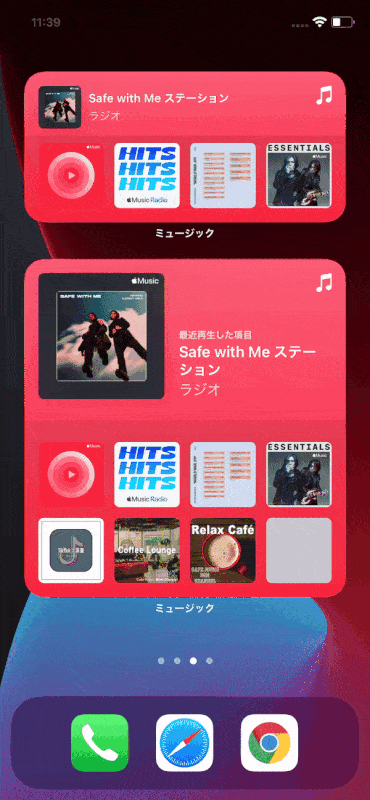
ステーションは再生してくれる
→ Apple Musicのステーションとは?似た音楽が聴ける機能を解説!
iPhoneのApple Musicウィジェットでは、音楽をコントロールできません。(再生や停止、スキップ)
しかし、通知画面から音楽の再生・停止、スキップが可能なので、わざわざウィジェットで使う必要もないかもしれません。

通知画面で音楽はコントロール可能
iPhoneにウィジェットを追加する方法
step
1iPhoneの背景画面を長押し
アプリではなく、背景の画像の部分を長押しします。
画面左上にある「+」を選択すると、iPhoneウィジェットが追加できます。
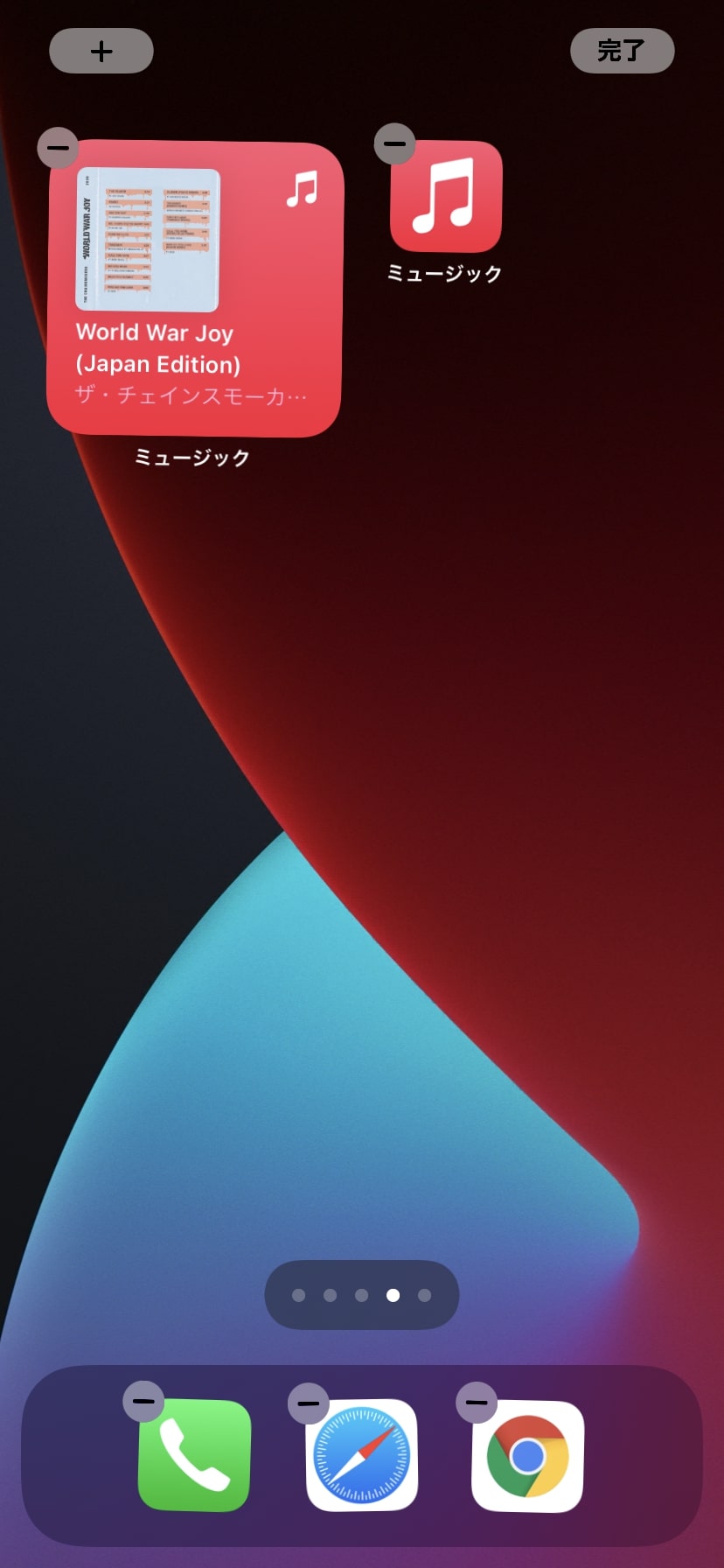
長押しするとアプリ編集になる
step
2ミュージックを選択
ウィジェット追加から「ミュージック」を選択します。
Apple Musicは、iPhoneでは「ミュージック」のアプリ名になるので注意してください。
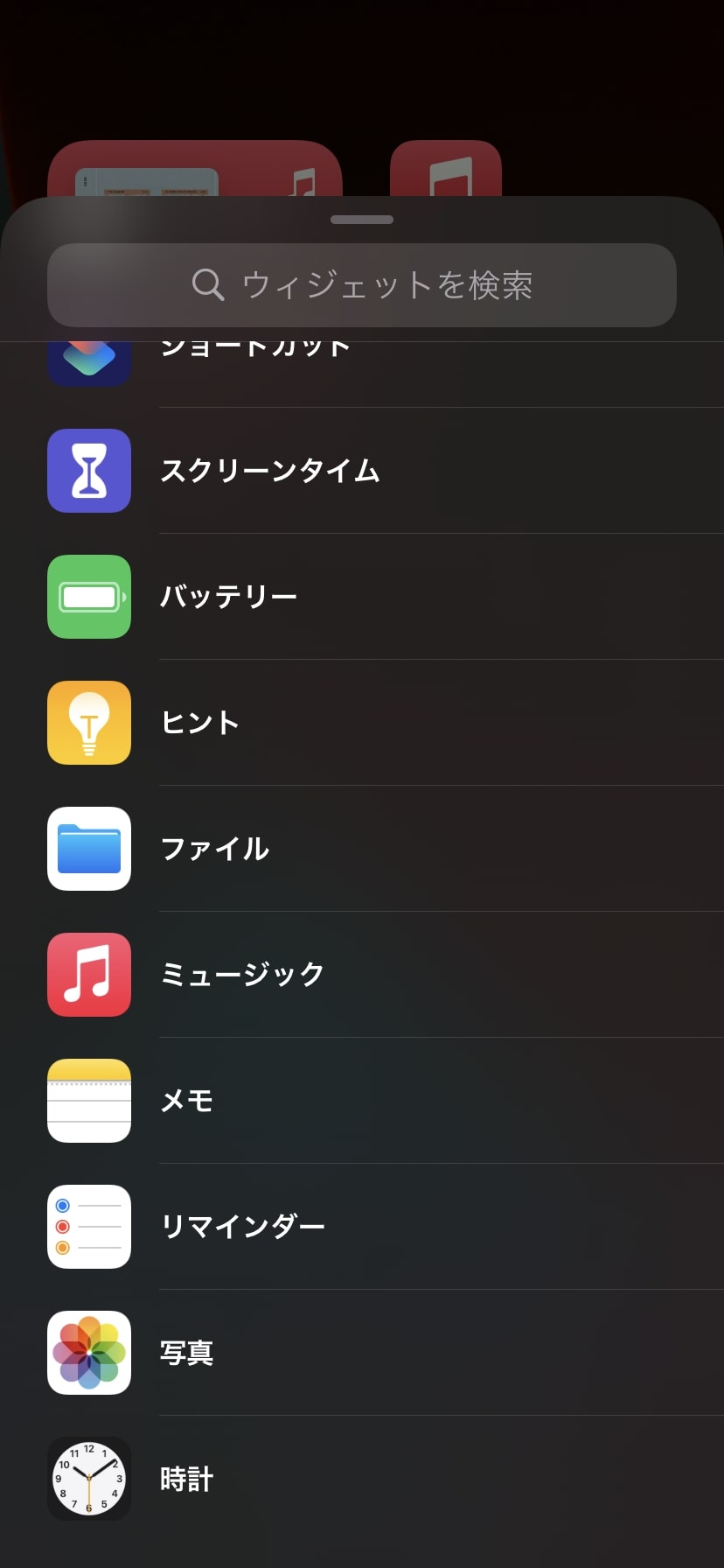
ミュージックを選択
step
3サイズを選んで追加する
iPhoneのホーム画面に追加したいApple Musicのウィジェットを選択してください。
ホーム画面上で、ウィジェットを長押しすると位置を調整できます。
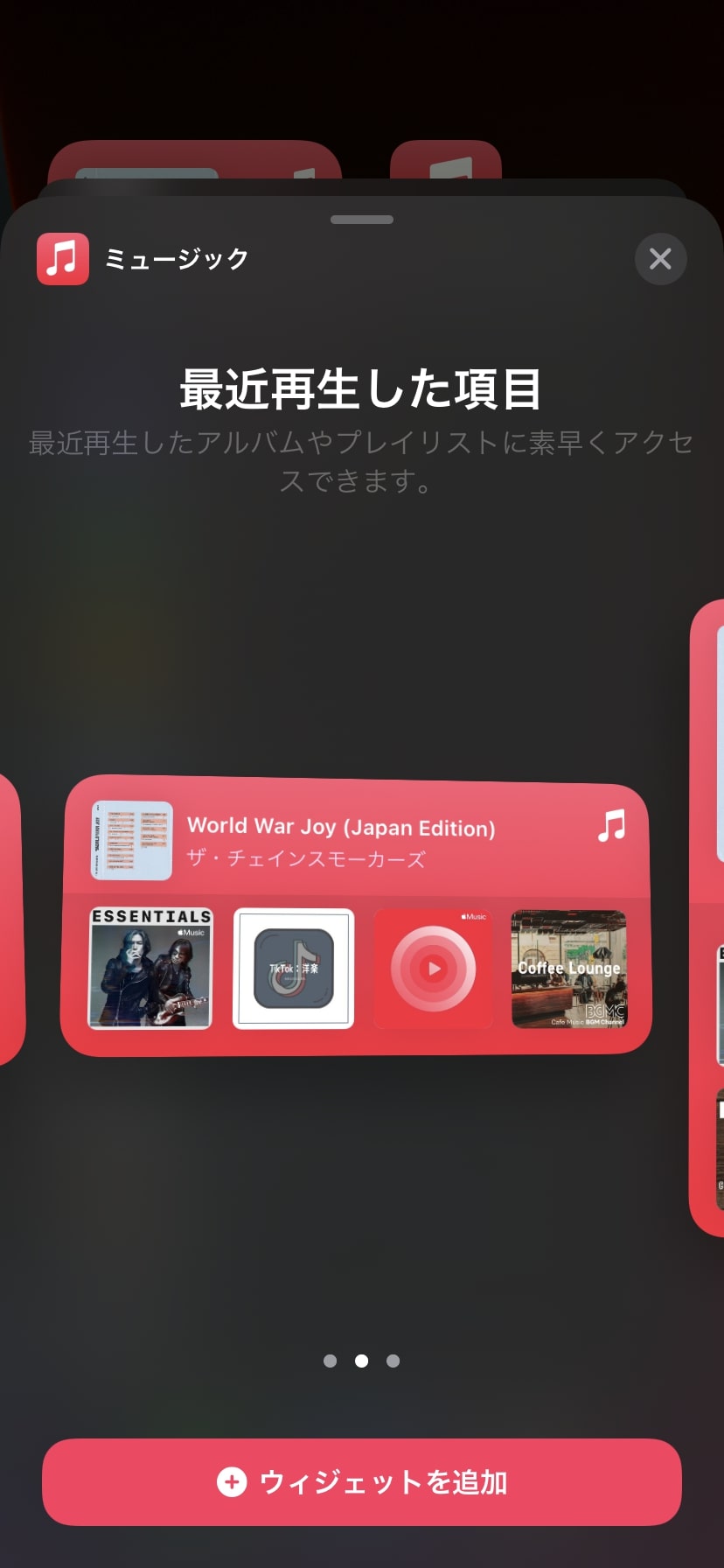
Apple Musicのウィジェットを追加する
【Android版】Apple Musicウィジェット
Apple MusicのウィジェットはAndroidでも使え、iPhoneよりもウィジェットとしての性能は良いです。
Android版のApple Musicウィジェットは、2つの種類があります。
- コントロールプレイヤー
- 最近聴いた音楽
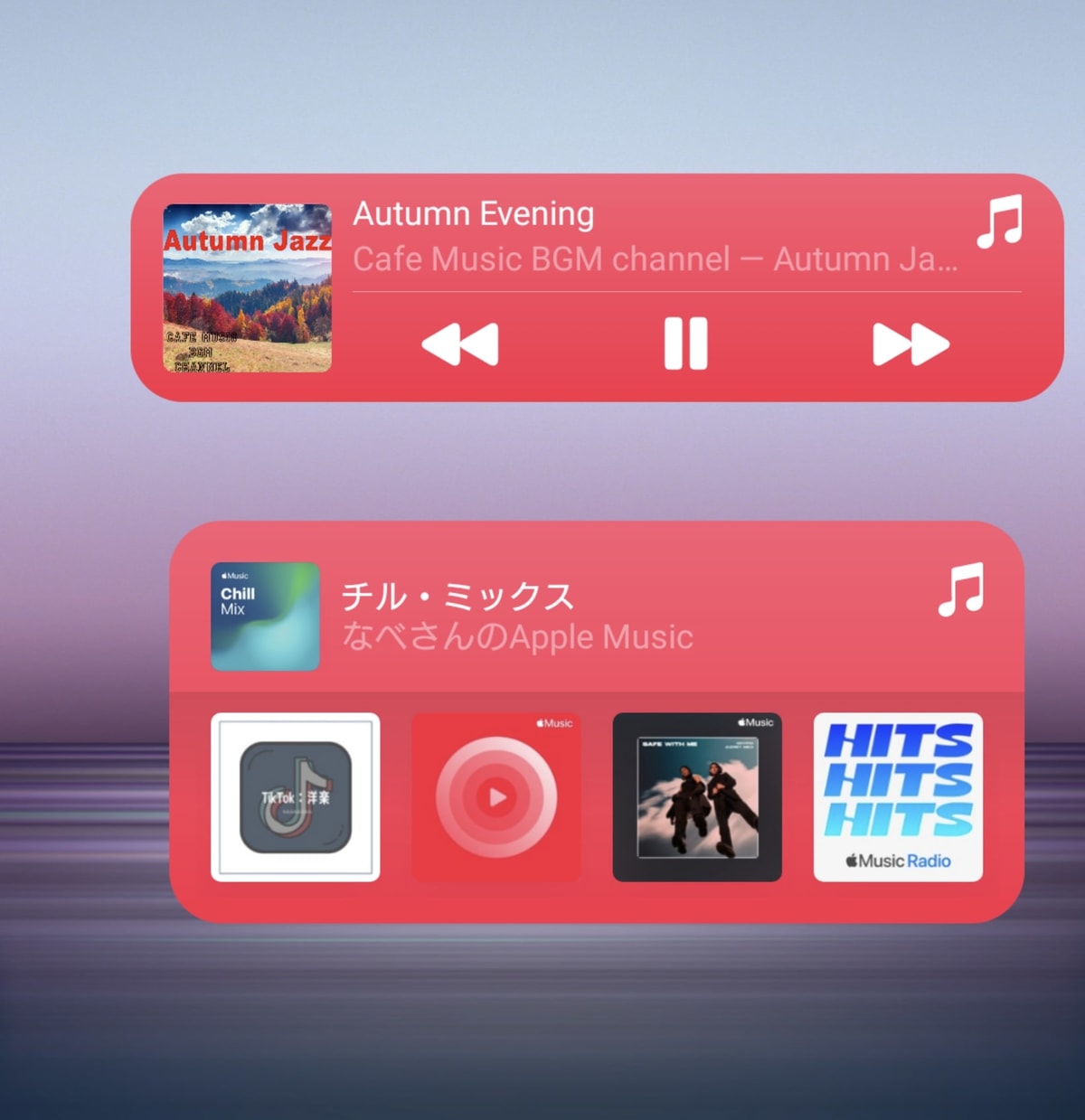
Android版は2種類ある
コントロールプレイヤーのウィジェットでは、再生中の音楽をコントロールでき、再生や停止、前の曲と後ろの曲へのスキップが可能です。
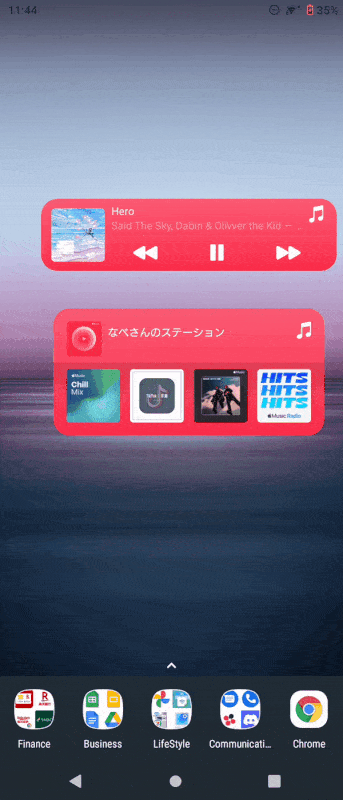
音楽をホーム画面で操作できるAndroid版Apple Musicウィジェット
最近聴いた音楽のウィジェットでは、プレイリストやアルバムを選択することで、Apple Musicのアプリで瞬時に開けます。
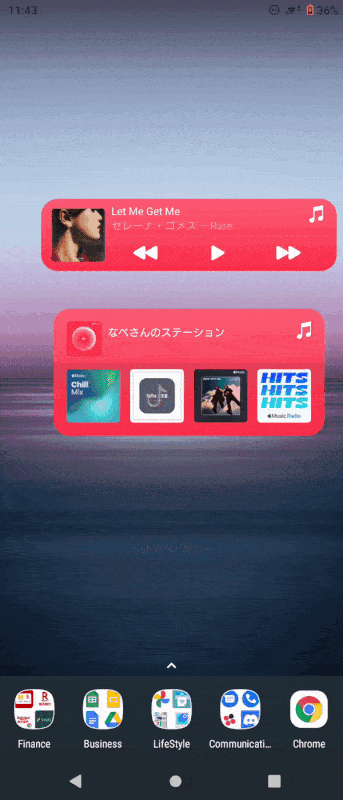
最近聴いた音楽をすぐ開ける
iPhoneと比べて違うのは、ステーションを選択しても音楽は再生されません。
Android版のApple Musicウィジェットでは、プレイリストやステーションをApple Musicアプリで開くものとなっています。
Androidの通知画面でもApple Musicで再生している音楽を操作できます。
ホーム画面にコントロールプレイヤーを置いておいても良いですが、通知画面でも操作できる点はお忘れなく。
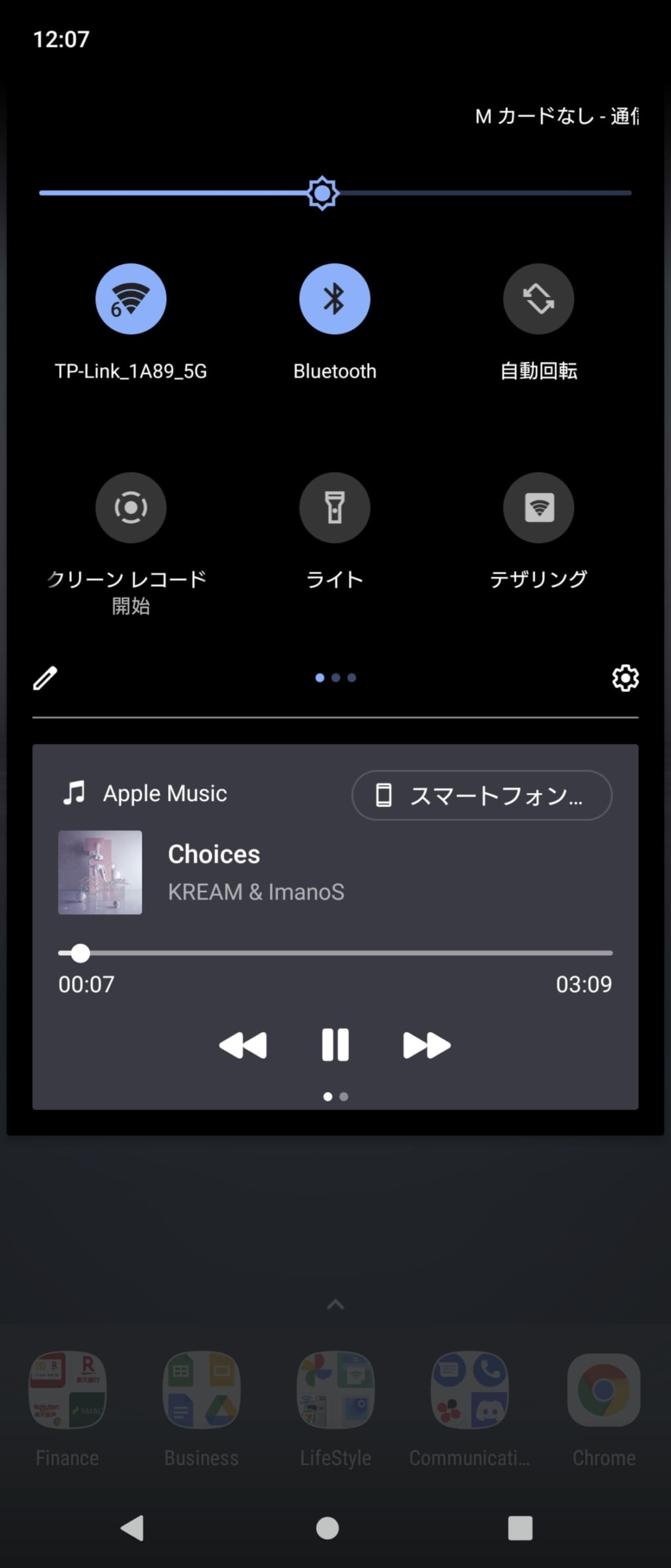
Androidの通知画面でApple Musicを操作
Androidにウィジェットを追加する方法
Androidにウィジェットを追加する方法は、Androidの機種や使用しているランチャーアプリに異なります。
基本的な操作方法としては以下になります。
- ホーム画面の背景画像を長押し
- 「ウィジェット」を選択
- 「Apple Music」にある追加したいウィジェットを長押ししてホーム画面に追加
Apple Musicのその他の使い方は次の記事で解説しています!

